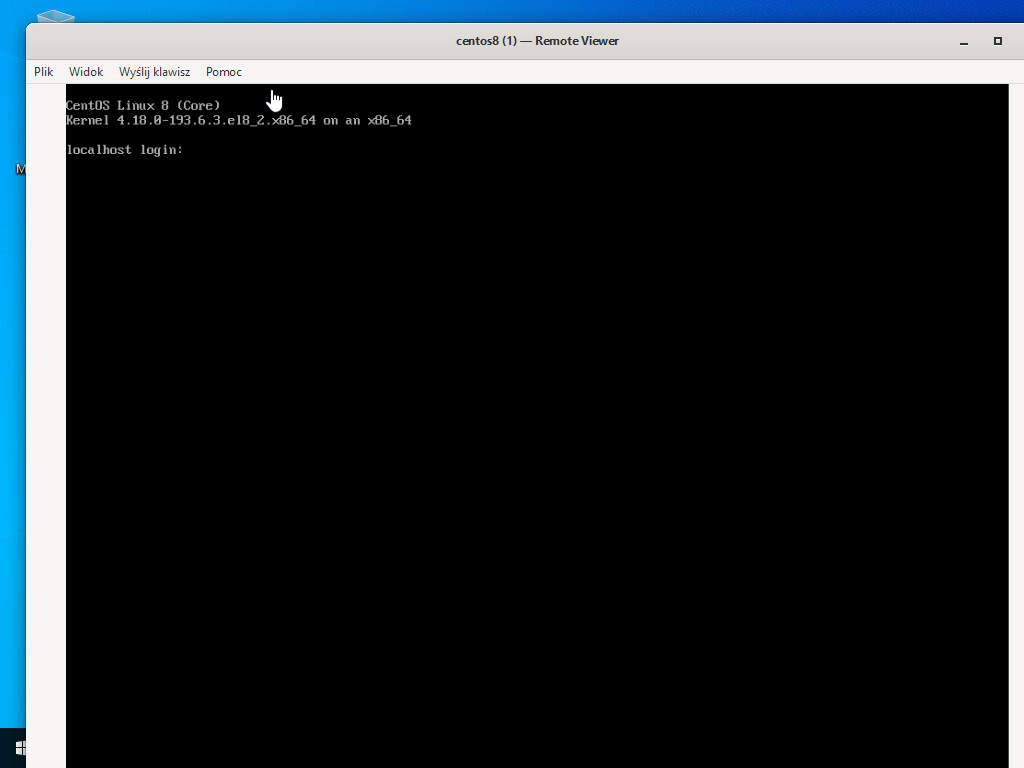[6] Konfiguracja klienta SPICE
30 czerwca 2020Konfiguracja klienta SPICE – CentOS 8
[1] Na kliencie z zainstalowanym CentOS 8 i posiadającym GUI zainstaluj klienta SPICE.
[root@lsr06vm ~]# dnf install virt-viewer
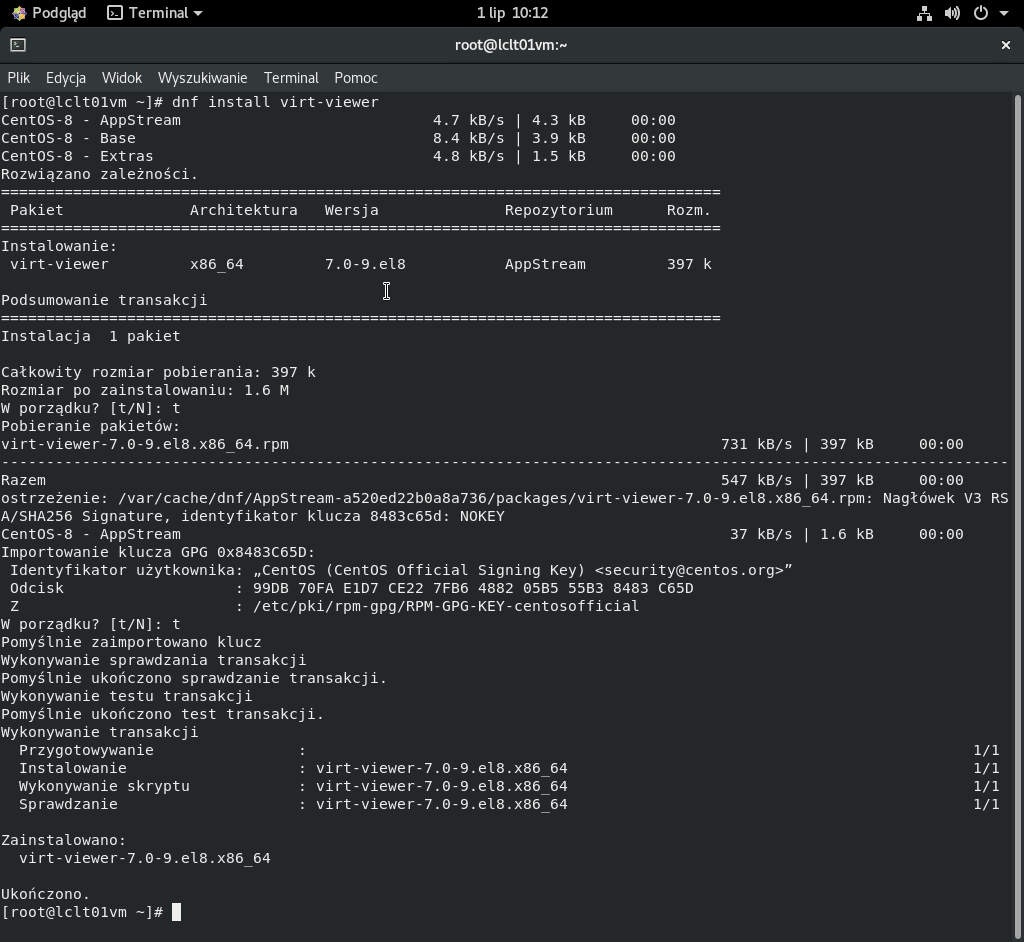
[2] Uruchom [Remote Viewer] jak pokazano poniżej.
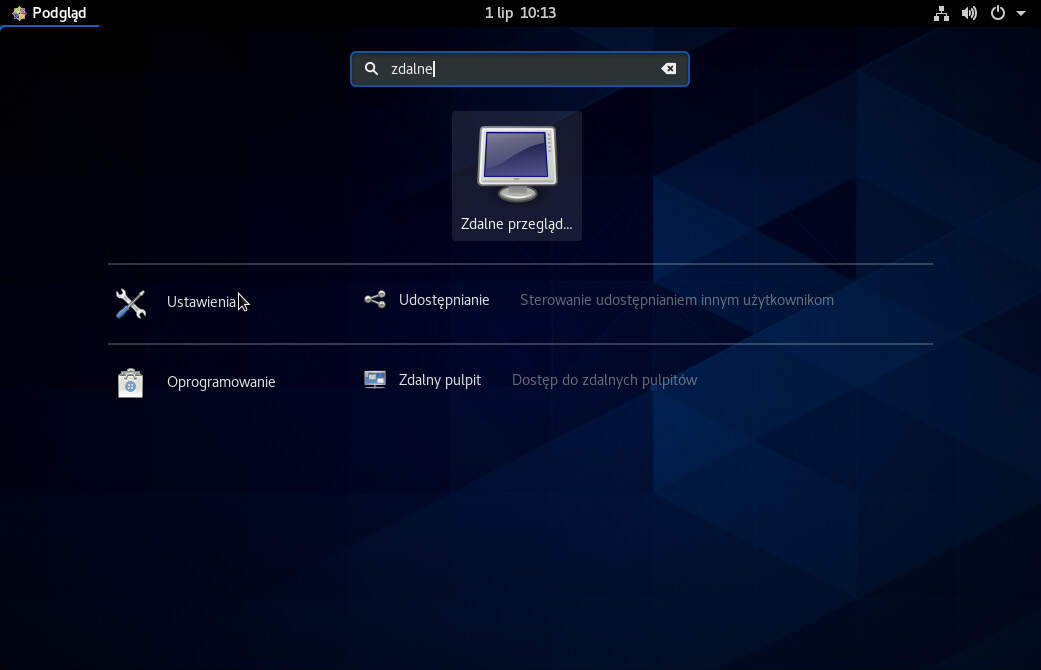
[3] Wpisz [spice://(nazwa serwera lub adres IP):(port)] i kliknij [Połącz].
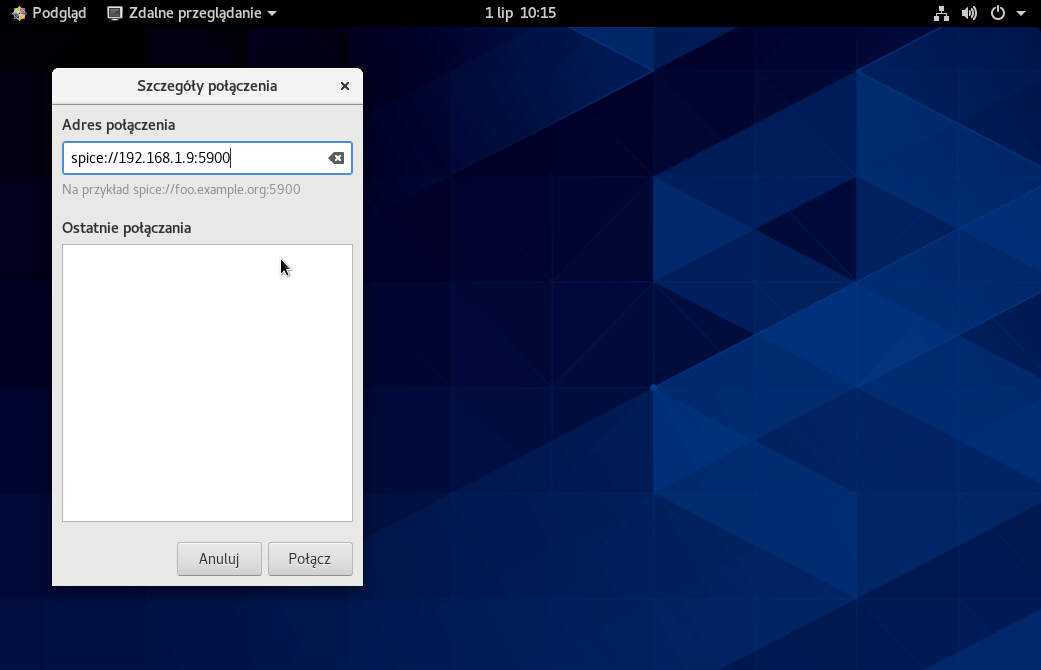
[4] Wpisz ustawione wcześniej na serwerze SPICE hasło i kliknij [OK].
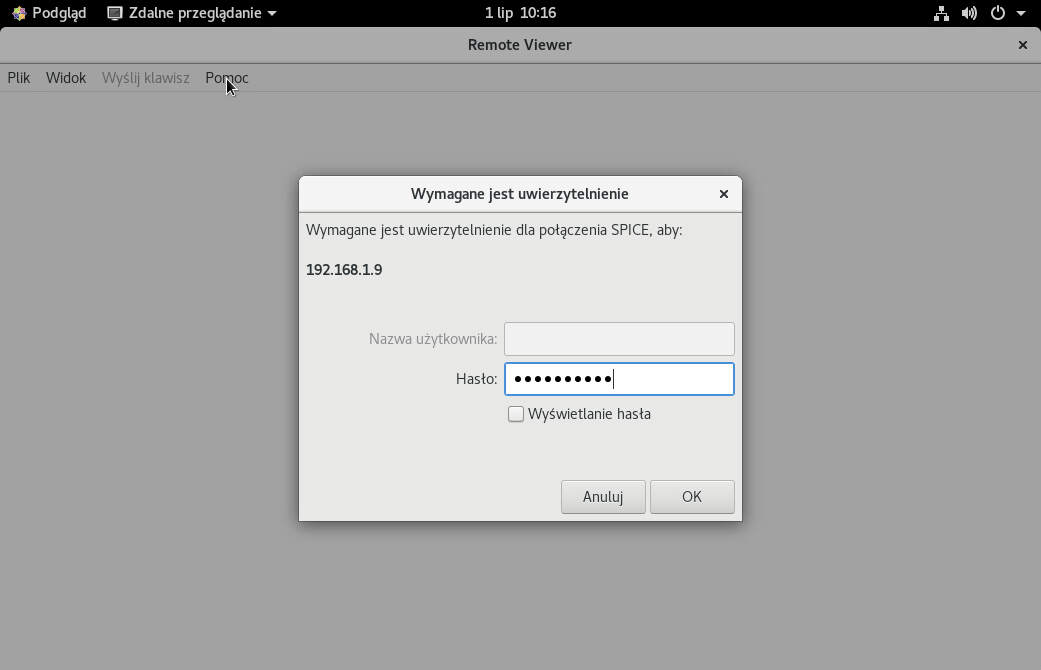
[5] Jesteśmy podłączeni do maszyny wirtualnej (tutaj akurat do jej konsoli, bowiem nie zostało zainstalowane GUI).
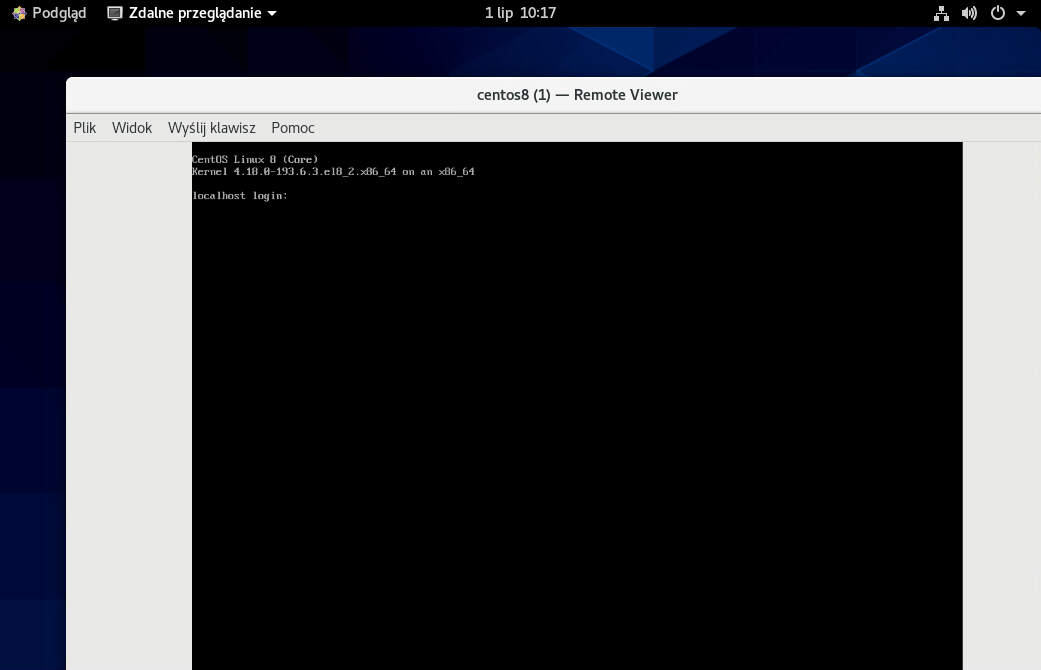
Konfiguracja klienta SPICE – Windows 10
[1] Pobierz i zainstaluj Virt-Viewer ze strony poniżej
[https://virt-manager.org]
Po instalacji i uruchomieniu [Virt-Viewer], pokaże się następujący ekran, wpisz wtedy [spice://(server host name lub adres IP):(Port)] i kliknij [Connect].
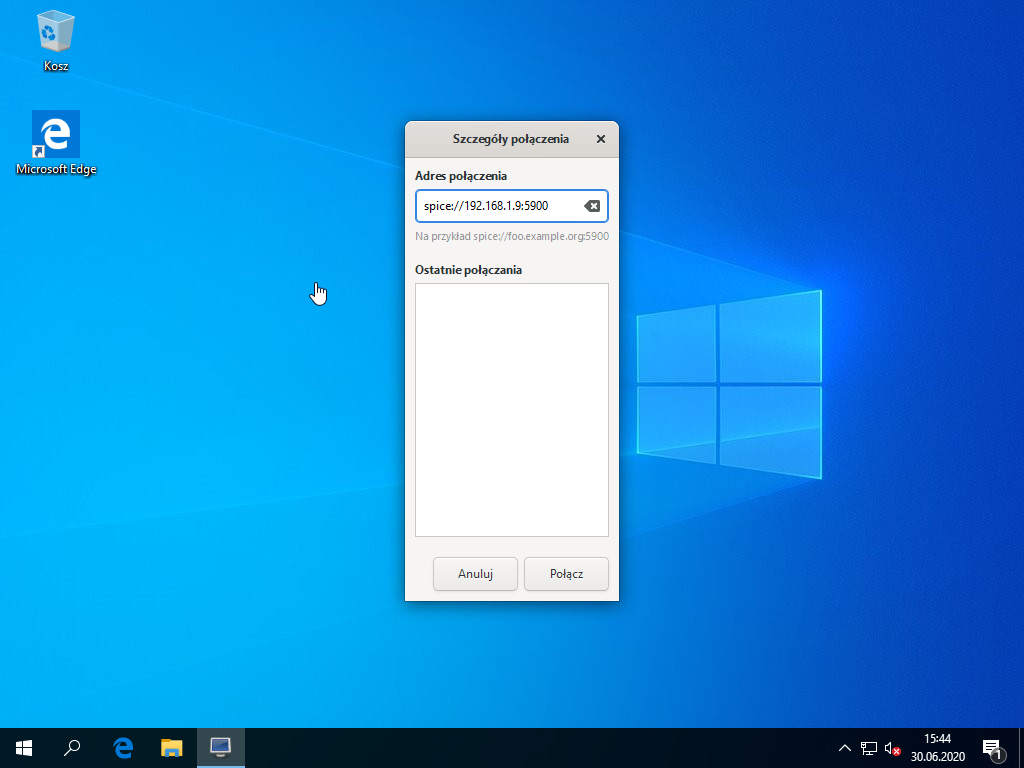
[2] Wprowadź hasło ustawione wcześniej i kliknij [OK].
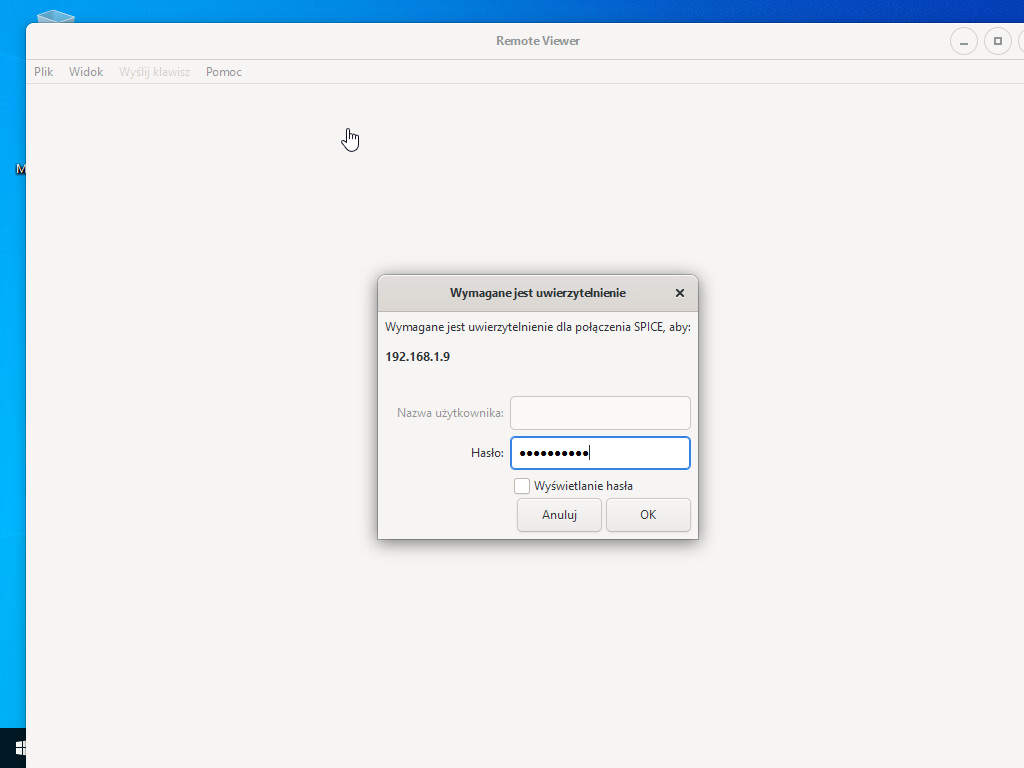
[3] Po udanej autoryzacji zostaniemy podłączeni do maszyny wirtualnej (tutaj do konsoli, bo jest zainstalowana bez GUI).